안녕하세요, 여러분! 혹시 컴퓨터 앞에 앉아 작업을 하거나, 한창 게임에 몰두하던 중에 누군가 툭 던진 한마디, “F4 키 한번 눌러봐!”라는 말에 멈칫했던 경험 있으신가요? 특히, 친구들 사이에서 은근한 장난처럼 번지던 그 이야기, 권농동 어딘가 PC방에서부터 시작된 전설 같은 속삭임처럼 저에게도 꽤나 인상 깊게 남아있는데요.
솔직히 저도 처음엔 ‘이게 대체 무슨 의미일까?’ 하고 궁금증 반, 긴장감 반으로 F4 키를 눌러봤던 기억이 생생합니다. 이 작고 평범해 보이는 F4 키가 사실은 우리 디지털 라이프 곳곳에 숨겨진 팔방미인 같은 존재라는 사실, 알고 계셨나요? 때로는 귀찮은 작업을 한 번에 해결해주는 마법의 단축키가 되기도 하고, 또 어떤 때는 게임 속 유머 코드가 되어 친구들 사이를 즐겁게 만들기도 하죠.
단순한 펑션 키를 넘어선 그 다채로운 활용법과, 오랜 시간 변함없이 우리 곁을 지켜온 이 F4 키에 얽힌 흥미로운 이야기들을 제가 직접 경험하고 찾아본 노하우를 바탕으로 지금부터 속 시원하게 파헤쳐 드릴게요. 이 미스테리한 F4 키에 대한 모든 궁금증, 정확하게 알아보도록 할게요!
안녕하세요, 여러분! 혹시 컴퓨터 앞에 앉아 작업을 하거나, 한창 게임에 몰두하던 중에 누군가 툭 던진 한마디, “F4 키 한번 눌러봐!”라는 말에 멈칫했던 경험 있으신가요? 특히, 친구들 사이에서 은근한 장난처럼 번지던 그 이야기, 권농동 어딘가 PC방에서부터 시작된 전설 같은 속삭임처럼 저에게도 꽤나 인상 깊게 남아있는데요.
솔직히 저도 처음엔 ‘이게 대체 무슨 의미일까?’ 하고 궁금증 반, 긴장감 반으로 F4 키를 눌러봤던 기억이 생생합니다. 이 작고 평범해 보이는 F4 키가 사실은 우리 디지털 라이프 곳곳에 숨겨진 팔방미인 같은 존재라는 사실, 알고 계셨나요? 때로는 귀찮은 작업을 한 번에 해결해주는 마법의 단축키가 되기도 하고, 또 어떤 때는 게임 속 유머 코드가 되어 친구들 사이를 즐겁게 만들기도 하죠.
단순한 펑션 키를 넘어선 그 다채로운 활용법과, 오랜 시간 변함없이 우리 곁을 지켜온 이 F4 키에 얽힌 흥미로운 이야기들을 제가 직접 경험하고 찾아본 노하우를 바탕으로 지금부터 속 시원하게 파헤쳐 드릴게요. 이 미스테리한 F4 키에 대한 모든 궁금증, 정확하게 알아보도록 할게요!
F4, 흔한 펑션 키가 선사하는 마법 같은 효율

반복 작업의 구원투수, F4 단독 기능
컴퓨터 작업을 하다 보면 정말 지루하고 반복적인 작업들이 많죠? 똑같은 서식을 여러 셀에 적용하거나, 특정 작업을 여러 번 반복해야 할 때마다 마우스를 클릭하고 메뉴를 찾아 들어가는 게 얼마나 귀찮은 일인지 저도 잘 알고 있습니다. 이럴 때 F4 키 하나면 마치 마법처럼 이전에 수행했던 작업을 그대로 반복해 준다는 사실, 알고 계셨나요?
예를 들어, 엑셀에서 특정 셀의 배경색을 노란색으로 칠하고 나서 다른 셀을 선택한 다음 F4 키를 누르면, 그 셀도 똑같이 노란색으로 칠해지는 것을 경험할 수 있습니다. 저도 처음엔 반신반의하며 사용해 봤는데, 한번 익숙해지니 없으면 안 될 정도로 업무 효율이 확 올라가는 것을 느꼈어요.
텍스트 서식 변경, 행/열 추가 또는 삭제 등 단순 반복 작업에서 빛을 발하는 F4 키의 능력은 실로 놀랍습니다. 작은 습관의 변화가 작업 시간을 단축하고, 퇴근을 앞당기는 데 크게 기여할 수 있다는 걸 직접 경험하고 나서는 F4 키를 더욱 애정 하게 되었답니다. 특히 엑셀에서 자주 사용하는 기능이라 꼭 알아두시면 좋겠습니다.
Fn 키와 함께라면 더 강력해지는 F4
최신 노트북이나 미니 키보드를 사용하시는 분들은 F1 부터 F12 까지의 기능 키들이 볼륨 조절, 화면 밝기 조절 등 멀티미디어 기능과 겸용으로 사용되는 경우가 많아 당황하셨을 수도 있습니다. 저 역시 예전에 노트북으로 작업하다가 F4 키를 눌렀는데 갑자기 화면 밝기가 어두워져서 깜짝 놀랐던 경험이 있어요.
이런 키보드에서는 보통 ‘Fn’ 키와 함께 F4 키를 눌러야 원래의 F4 기능이 작동합니다. Fn 키는 Function Lock 기능처럼 F1~F12 키의 기본 동작을 변경하거나, 노트북에 특화된 하드웨어 제어 기능을 활성화하는 데 사용되죠. 예를 들어, 일부 노트북에서는 Fn + F4 키를 눌러 스피커 볼륨을 높이는 기능을 제공하기도 합니다.
이처럼 Fn 키와의 조합을 이해하고 나면, 나의 키보드 환경에 맞춰 F4 키를 더욱 다양하고 편리하게 활용할 수 있게 된답니다. 제 경험상 Fn 키 조합은 한 번만 익혀두면 어떤 키보드를 사용하더라도 당황하지 않고 F4 키의 잠재력을 100% 끌어낼 수 있게 해주는 열쇠와 같았습니다.
엑셀 전문가의 필수 도구, F4 키 완전 정복
절대 참조와 혼합 참조를 자유자재로!
엑셀에서 수식을 다루는 분들이라면 ‘절대 참조’와 ‘상대 참조’, 그리고 ‘혼합 참조’가 얼마나 중요한 개념인지 잘 아실 거예요. 특히 복잡한 계산을 할 때 셀 주소를 고정해야 하는 경우가 많은데, 이때마다 일일이 ‘$’ 기호를 입력하는 건 정말 번거로운 일이죠. F4 키는 바로 이 절대 참조와 혼합 참조를 손쉽게 전환해주는 마법의 키입니다.
수식 입력 중 셀 주소를 선택하고 F4 키를 한 번 누르면 절대 참조($A$1)로, 두 번 누르면 행 고정 혼합 참조(A$1)로, 세 번 누르면 열 고정 혼합 참조($A1)로, 그리고 다시 네 번 누르면 상대 참조(A1)로 순환하며 변경됩니다. 저도 엑셀로 데이터 분석 작업을 많이 하는데, F4 키를 능숙하게 사용하면서부터 수식 작성 시간이 획기적으로 줄어들었습니다.
특히 반복적인 계산이 필요한 표를 만들 때 F4 키 하나로 실수를 줄이고 작업 속도를 높일 수 있어서 정말 유용하답니다. 이 기능만 제대로 익혀도 엑셀 활용 능력이 한 단계 업그레이드되는 것을 분명히 느끼실 거예요.
마지막 작업 반복으로 데이터 정리 끝판왕
엑셀의 F4 키는 단순히 셀 참조 방식만 바꿔주는 것이 아니라, 앞서 설명했던 ‘이전 작업 반복’ 기능으로도 탁월한 성능을 발휘합니다. 여러 셀에 동일한 서식을 적용하거나, 행이나 열을 반복적으로 추가/삭제해야 할 때 F4 키만큼 편리한 도구는 없다고 생각해요. 예를 들어, 특정 상품의 매출 데이터를 분석하면서 특정 품목의 행 전체에 배경색을 입히고 싶을 때, 첫 번째 품목에 색을 칠한 후 다음 품목들을 선택하고 F4 키만 누르면 동일한 서식이 바로바로 적용됩니다.
심지어 여러 셀을 드래그해서 테두리 서식을 지정한 뒤 다른 영역에도 F4 키를 누르면 동일한 테두리 서식이 반복 적용되기도 합니다. 저도 처음엔 반신반의했지만, 직접 해보니 정말 생산성이 엄청나게 향상되는 것을 느낄 수 있었어요. 이렇게 작은 단축키 하나가 엑셀 작업의 효율을 극대화시켜주는 것을 보면서, 역시 아는 것이 힘이라는 말을 다시 한번 실감했습니다.
웹 서핑부터 파일 관리까지, F4 활용법의 모든 것
웹 브라우저에서 F4 의 스마트한 역할
우리가 매일 사용하는 웹 브라우저에서도 F4 키는 생각보다 유용한 역할을 수행합니다. 물론 F4 단독으로는 특별한 기능이 없는 경우가 많지만, 다른 키와의 조합으로 스마트한 웹 서핑을 가능하게 하죠. 대표적인 것이 바로 Ctrl + F4 키 조합입니다.
이 조합은 현재 활성화된 탭이나 창을 닫는 기능을 합니다. 인터넷 익스플로러와 같은 MDI(Multiple Document Interface)를 지원하는 프로그램에서는 현재 탭을 닫는 데 사용되기도 합니다. 여러 개의 탭을 열어 놓고 작업할 때, 불필요한 탭을 빠르게 정리하고 싶을 때 Ctrl + F4 를 누르면 마우스로 닫기 버튼을 누르는 것보다 훨씬 신속하게 작업할 수 있습니다.
저 같은 경우, 자료 조사를 위해 수많은 탭을 열어두는 습관이 있는데, 이때 Ctrl + F4 키는 저에게 없어서는 안 될 단축키가 되어주었습니다. 웹 브라우저가 전체 종료되는 Alt + F4 와는 또 다른 유용함이 있으니 꼭 기억해두시면 좋습니다.
파일 탐색기 속 숨겨진 F4 의 비밀
파일 탐색기에서도 F4 키는 우리에게 숨겨진 편의성을 제공합니다. 파일 탐색기에서 F4 키를 누르면 바로 주소 표시줄이 활성화됩니다. 이는 파일 경로를 직접 입력하거나 복사해서 붙여넣을 때 굉장히 유용한 기능입니다.
저도 가끔 복잡한 폴더 구조 속에서 특정 파일을 찾아 헤맬 때가 있는데, 이때 F4 를 누르고 원하는 경로를 바로 입력하면 시간 낭비를 크게 줄일 수 있었습니다. 마우스로 주소 표시줄을 클릭하는 것보다 훨씬 빠르고 정확하게 원하는 위치로 이동할 수 있게 해주는 거죠. 또한, Alt + F4 는 파일 탐색기 창을 닫는 역할을 합니다.
많은 분들이 파일 탐색기에서 Ctrl + F4 가 작동할 것이라고 생각하지만, 대부분의 파일 탐색기나 파일 관리자 애플리케이션에서는 Ctrl+W를 사용하여 탭이나 창을 닫습니다. 이렇게 Alt + F4 와 F4 단독 기능만으로도 파일 관리가 훨씬 수월해진다는 것을 직접 경험해 보세요.
Alt+F4, 장난 뒤에 숨겨진 진짜 의미
“Alt+F4 눌러봐!” 게임 속 유머의 진실
“야, 게임 잘 안 풀리면 Alt+F4 한번 눌러봐! 숨겨진 기능이 나올 거야!” 학창 시절 PC방에서 친구들끼리 흔히 주고받던 말이었죠. 저도 친구의 말에 속아 넘어간 적이 많습니다.
특히 스타크래프트 같은 게임에서 상대방에게 Alt+F4 를 누르라고 유도해서 강제로 게임을 종료시키는 장난은 그 시절 게이머들 사이에서 일종의 통과의례처럼 여겨지기도 했으니까요. [참고 정보 4] 하지만 사실 Alt+F4 는 어떤 게임에서든 ‘현재 실행 중인 프로그램을 종료’하는 단축키입니다.
게임이 아무리 로딩 중이더라도 Alt+F4 를 누르면 가차 없이 게임이 꺼지는 것을 볼 수 있습니다. 이 때문에 친구에게 장난을 쳤다가 비명을 듣거나, 본인이 실수로 눌러 중요한 진행 상황을 날려버리는 아찔한 경험을 하기도 했습니다. 이처럼 Alt+F4 는 강력한 종료 기능 때문에 때로는 유머 코드로, 때로는 치명적인 실수로 이어지기도 하는 재미있는 역사를 가지고 있습니다.
Alt+F4 는 위험하다? 프로그램 종료 단축키의 위력
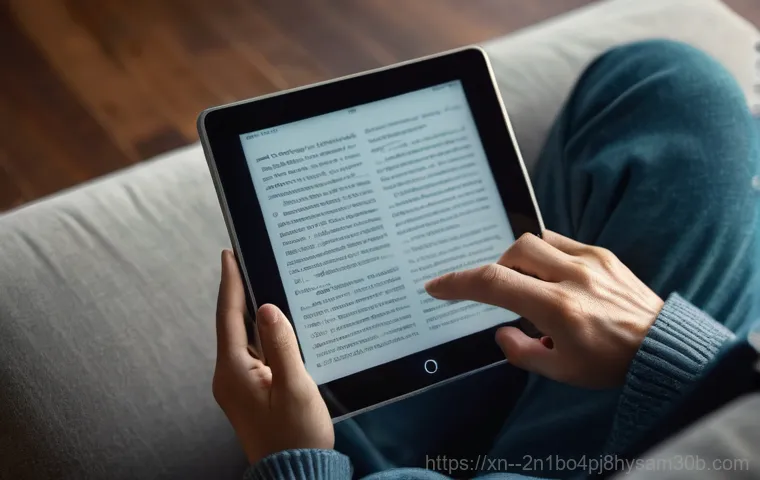
Alt+F4 키 조합은 현재 활성화된 창을 닫거나, 열려 있는 프로그램 자체를 종료하는 기능을 합니다. 예를 들어, 인터넷 브라우저에서 여러 탭이 열려 있더라도 Alt+F4 를 누르면 모든 탭과 함께 브라우저 프로그램 자체가 종료됩니다. 이는 마우스로 우측 상단의 ‘X’ 버튼을 클릭하는 것과 동일한 효과를 냅니다.
이 때문에 중요한 문서를 작업 중이거나, 저장하지 않은 상태에서 Alt+F4 를 실수로 누르면 큰 낭패를 볼 수 있습니다. 그래서 Alt+F4 는 Ctrl+Alt+Delete 와 더불어 많은 사람들의 멘탈을 흔드는 마법의 조합으로 불리기도 합니다. 저도 몇 번의 쓰라린 경험 끝에 Alt+F4 를 누를 때는 항상 신중을 기하게 되었습니다.
하지만 이 강력한 기능은 때로는 빛을 발하기도 합니다. 프로그램이 응답하지 않거나 강제로 종료해야 할 때, Alt+F4 는 가장 빠르고 효과적인 해결책이 될 수 있으니까요.
생산성 UP! F4 키를 활용한 스마트 워크 핵심 정리
다양한 프로그램에서 F4 키 활용법
F4 키는 엑셀이나 웹 브라우저 외에도 다양한 프로그램에서 각각의 특화된 기능을 제공하며 우리의 생산성을 높여줍니다. 프로그램마다 기능이 조금씩 다르기 때문에, 사용하는 프로그램에 맞춰 F4 키의 역할을 익혀두는 것이 중요합니다. 예를 들어, 일부 이북리더기 리모컨에서는 F4 키가 화면 리프레쉬나 페이지 넘김 기능으로 맵핑되어 사용되기도 합니다.
[참고 정보 1, 27] 저도 최근에 이북리더기 리모컨을 사용하면서 F4 키에 페이지 넘김 기능을 설정해두니, 책 읽기가 훨씬 편해지는 것을 경험했습니다. 아래 표에서 몇 가지 주요 F4 키 활용법을 정리해 보았으니 참고하셔서 여러분의 작업 환경에 맞춰 적용해 보세요!
| 운영체제/프로그램 | F4 키 (단독) | Ctrl + F4 | Alt + F4 |
|---|---|---|---|
| Windows (파일 탐색기) | 주소 표시줄 활성화 | (대부분 작동 안 함) | 활성 창 닫기 (파일 탐색기 종료) |
| Microsoft Excel | 마지막 작업 반복, 셀 참조 방식 전환 | (별다른 기능 없음) | Excel 프로그램 종료 |
| 웹 브라우저 (Chrome, Edge 등) | (별다른 기능 없음) | 활성 탭 닫기 | 브라우저 프로그램 종료 |
| 일반 프로그램 | (프로그램별 기능 상이) | (프로그램 내 활성 문서/탭 닫기) | 현재 활성 프로그램 종료 |
이처럼 F4 키는 단순해 보이지만, 그 활용법은 무궁무진하다는 것을 알 수 있습니다. 저는 개인적으로 다양한 프로그램을 사용하면서 F4 키의 새로운 기능을 발견할 때마다 작은 보물을 찾은 듯한 기분이 들었습니다. 여러분도 오늘 이 글을 통해 F4 키의 숨겨진 잠재력을 발견하고, 자신만의 스마트한 작업 환경을 구축하는 데 도움이 되셨으면 좋겠습니다.
F4 키와 Fn 키, 노트북 사용자라면 꼭 알아야 할 조합
데스크톱 키보드와 달리 노트북 키보드에서는 F1 부터 F12 까지의 기능 키들이 화면 밝기 조절, 볼륨 조절, 무선 기능 켜고 끄기 등 다양한 멀티미디어 기능과 겸용으로 사용되는 경우가 많습니다. 이때 F4 키를 단독으로 누르면 원하는 기능(예: 엑셀에서 마지막 작업 반복) 대신 멀티미디어 기능이 실행될 수 있습니다.
이를 방지하려면 ‘Fn’ 키를 누른 상태에서 F4 키를 함께 눌러야 합니다. Fn 키는 Function Lock 기능처럼 F1~F12 키의 기본 동작을 변경하거나, 노트북에 특화된 하드웨어 제어 기능을 활성화하는 역할을 합니다. 일부 노트북에서는 Fn Lock 기능을 활성화하여 Fn 키를 누르지 않고도 F1~F12 키를 본래의 기능 키로 사용할 수 있도록 설정할 수도 있습니다.
저는 노트북으로 외부 작업을 많이 하기 때문에, Fn 키의 유무와 F4 키의 기본 동작을 항상 확인하는 습관을 들였습니다. 이 작은 습관 하나가 작업의 흐름을 끊지 않고 매끄럽게 이어나가는 데 큰 도움이 되었거든요. 여러분도 자신의 노트북 키보드 설정을 확인하고, Fn 키와의 조합을 미리 숙지해두시면 더욱 편리하게 F4 키를 활용할 수 있을 거예요.
F4 를 넘어선 키보드 단축키, 숨은 생산성 치트키들
F4 와 함께 알아두면 좋은 꿀조합 단축키
F4 키만 잘 알아도 작업 효율이 크게 오르지만, 컴퓨터 작업의 진정한 고수가 되려면 F4 와 시너지를 낼 수 있는 다른 단축키들도 함께 익혀두는 것이 좋습니다. 예를 들어, Ctrl + Z는 방금 실행한 작업을 취소하는 ‘실행 취소’ 기능이고, Ctrl + Y는 취소했던 작업을 다시 실행하는 ‘다시 실행’ 기능인데, F4 키의 ‘마지막 작업 반복’ 기능과 함께 사용하면 작업 흐름을 훨씬 유연하게 만들 수 있습니다.
실수로 잘못된 작업을 반복했다면 Ctrl + Z로 되돌리고, 다시 올바른 작업을 F4 로 반복하는 식으로 활용하는 거죠. 또, Alt + Tab 은 열려 있는 프로그램 창들을 빠르게 전환할 때 사용하고, Windows 키 + D는 모든 창을 최소화하고 바탕화면을 표시할 때 유용합니다.
저 같은 경우, 여러 작업을 동시에 처리할 때 Alt + Tab 과 Windows 키 + D를 적극 활용해서 작업 공간을 깔끔하게 유지하고 집중력을 높이는 편입니다. 이렇게 다양한 단축키들을 마치 퍼즐 조각처럼 맞춰나가면, 마우스 사용을 최소화하고 키보드만으로 모든 작업을 처리하는 진정한 키보드 마스터가 될 수 있습니다.
나만의 F4, 커스텀 키보드로 만드는 맞춤형 생산성
요즘은 단순한 키보드를 넘어 개인의 작업 스타일에 맞춰 기능을 커스터마이징할 수 있는 ‘커스텀 키보드’나 ‘매크로 키보드’도 인기를 끌고 있습니다. 특히 이북리더기용 리모컨처럼 특정 기능을 F4 키에 맵핑하여 사용하는 경우가 많습니다. [참고 정보 1, 24, 25, 27] 예를 들어, 저는 예전에 3 키 매크로 키보드를 이북리더기 리모컨으로 사용하면서 왼쪽 키는 ‘Page Down’, 오른쪽 키는 ‘Page Up’, 그리고 가운데 키는 ‘F4’로 맵핑하여 화면 새로고침 기능을 부여했습니다.
[참고 정보 1, 27] 이렇게 설정해두니 책을 읽다가 화면이 잔상으로 인해 흐려질 때마다 F4 키 한 번으로 깔끔하게 리프레쉬할 수 있어서 독서 경험이 훨씬 쾌적해졌습니다. 이처럼 F4 키는 단순히 정해진 기능만을 수행하는 것을 넘어, 사용자의 필요에 따라 무한한 가능성을 가진 키로 변신할 수 있습니다.
여러분도 자신만의 작업 환경을 면밀히 분석하고, 자주 사용하는 기능을 F4 키에 맵핑해 보세요. 분명 상상 이상의 생산성 향상을 경험하실 수 있을 겁니다.
글을 마치며
오늘 저와 함께 F4 키의 다채로운 세계를 탐험해보니 어떠셨나요? 단순한 기능 키라고 생각했던 F4 가 우리 디지털 생활 곳곳에서 이렇게나 많은 숨겨진 마법을 부리고 있었다는 사실에 저도 참 놀라움을 금치 못했습니다. 반복적인 작업을 한 번에 해결해주는 구원투수부터 엑셀 전문가의 필수 도구, 그리고 때로는 유머와 아찔함을 선사하는 장난기 가득한 단축키까지, F4 는 정말 팔색조 같은 매력을 지닌 것 같아요.
이 글을 통해 여러분도 F4 키와 좀 더 친해지고, 자신만의 스마트한 작업 루틴을 만들어 나가는 데 작은 팁이라도 얻어 가셨기를 진심으로 바랍니다. 작은 키보드 하나로 여러분의 생산성이 한 단계 더 업그레이드되길 응원할게요!
알아두면 쓸모 있는 정보
여러분, F4 키의 무한한 매력을 탐구하다 보니 정말이지 끝없이 새로운 기능들이 튀어나오는 것 같지 않나요? 제가 직접 다양한 상황에서 F4 키를 활용하며 체득한 노하우들을 바탕으로, 여러분의 디지털 라이프에 실질적인 도움이 될 만한 핵심 꿀팁들을 모아봤습니다. 단순히 키보드를 누르는 행위를 넘어, F4 키가 선사하는 생산성 혁명을 직접 경험해 보실 수 있도록 제가 경험한 내용들을 바탕으로 더욱 자세히 풀어드릴게요. 이 정보들만 제대로 숙지하고 활용한다면, 여러분도 분명 작업의 효율성을 크게 높일 수 있을 겁니다. 자, 그럼 지금부터 F4 키를 마스터하기 위한 필수 지식들을 하나씩 살펴볼까요?
1. F4 단독 사용: 대부분의 프로그램에서 ‘마지막 작업 반복’ 기능으로 활용됩니다. 엑셀에서 셀 서식을 바꾸거나 행/열을 추가한 후 F4 를 누르면 동일한 작업을 반복할 수 있어 시간을 크게 절약해 줍니다. 특히 반복적인 데이터 입력이나 서식 지정 시 빛을 발하는 기능이죠.
2. Fn 키와 F4 조합: 노트북 사용자라면 Fn 키의 존재를 잊지 마세요. F4 단독으로 멀티미디어 기능이 실행될 경우, Fn 키와 함께 눌러야 원래의 F4 기능(예: 마지막 작업 반복)을 사용할 수 있습니다. 노트북 제조사마다 Fn 키 설정이 다를 수 있으니, 한번 확인해두는 것이 좋습니다.
3. 엑셀의 F4 마스터: 엑셀에서는 F4 키로 셀 참조($A$1, A$1, $A1, A1)를 손쉽게 전환할 수 있습니다. 수식 입력 중 셀 주소를 선택하고 F4 를 반복해서 누르면 절대 참조, 혼합 참조, 상대 참조를 빠르게 변경할 수 있어 복잡한 수식 작성 시 엄청난 시간을 절약해 줍니다.
4. Ctrl + F4: 웹 브라우저나 MDI(Multiple Document Interface) 기반 프로그램에서 현재 활성화된 ‘탭’이나 ‘문서 창’을 닫을 때 사용합니다. Alt + F4 가 프로그램 자체를 종료하는 것과 달리, 특정 탭만 닫고 싶을 때 유용하게 쓰이죠. 저도 자료 찾다가 불필요한 탭이 너무 많아질 때 이걸로 깔끔하게 정리하곤 합니다.
5. Alt + F4: 현재 실행 중인 ‘프로그램 자체’를 종료하는 강력한 단축키입니다. 저장하지 않은 작업이 있다면 데이터 손실로 이어질 수 있으니 사용 시에는 항상 주의해야 합니다. 게임 중 친구에게 속아 누르지 않도록 조심하세요! 하지만 프로그램이 멈췄을 때 강제 종료하는 비상 수단으로도 활용됩니다.
이처럼 F4 키는 단순히 하나의 기능만을 하는 것이 아니라, 어떤 키와 조합하느냐, 어떤 프로그램에서 사용하느냐에 따라 그 활용도가 무궁무진하게 달라진답니다. 제가 오늘 알려드린 꿀팁들을 잘 기억해 두셨다가 여러분의 작업 환경에 적용해 보시면, 분명 깜짝 놀랄 만큼의 생산성 향상을 경험하실 수 있을 거예요. 키보드 하나로 스마트한 워크플로우를 만들어가는 즐거움을 놓치지 마세요!
중요 사항 정리
자, 오늘 F4 키에 대한 깊이 있는 탐험을 함께 해주셔서 정말 감사드립니다! 우리가 평소 무심코 지나쳤을 수도 있는 이 작은 F4 키가 이렇게나 다양한 기능과 숨겨진 활용법을 가지고 있었다는 사실이 새삼 놀랍지 않으신가요? 마지막으로 오늘 다룬 F4 키의 핵심적인 내용들을 꼭 기억해야 할 중요 포인트로 정리해 드릴게요. 이 내용들만 머릿속에 넣어두시면 어떤 디지털 환경에서도 F4 키를 백배 활용하여 여러분의 작업 속도와 효율성을 한층 더 끌어올릴 수 있을 거예요. 복잡한 단축키를 모두 외울 필요 없이, F4 키의 핵심 기능만으로도 충분히 스마트한 워크플로우를 구축할 수 있다는 점을 강조하고 싶습니다. 여러분의 생산적인 디지털 라이프를 위해 F4 키를 적극적으로 활용해보시길 강력히 추천합니다!
자주 묻는 질문 (FAQ) 📖
질문: 게임 중에 “F4 키 누르면 대박!”이라는 말, 이거 믿어도 되는 건가요? 아니면 혹시 다른 숨겨진 기능이 있는 건가요?
답변: 아하, 저도 학창 시절에 스타크래프트 같은 게임 할 때 친구들이 “F4 누르면 뭐가 터진다!”, “F4 눌러봐, 너만 모르는 꿀팁이야!”라며 저를 꾀었던 기억이 새록새록 나네요. 그때마다 설레는 마음으로 F4 를 눌렀지만, 사실 별다른 변화는 없었죠! 순수하게 F4 키만 단독으로 누르는 경우, 대부분의 게임에서는 기본적으로 아무런 기능을 수행하지 않아요.
물론 게임 개발사에서 특정 기능을 F4 에 할당했을 수도 있지만, 일반적으로는 그렇지 않다는 거! 그럼 왜 이런 얘기가 돌았을까요? 바로 ‘Alt + F4’ 때문입니다.
윈도우 운영체제에서 ‘Alt + F4’는 현재 활성화된 창을 즉시 닫는 단축키예요. 게임 창이 활성화된 상태에서 이 조합을 누르면 게임이 꺼져버리죠! 그래서 예전에 온라인 게임을 하다가 친구에게 장난으로 “야, F4 누르면 무적 돼!”라고 속여서 Alt 키까지 같이 누르게 유도한 뒤, 강제로 게임을 종료시키는 악동 같은 장난이 유행했던 거랍니다.
저도 당하고 나서 얼마나 황당하고 허탈했던지, 아직도 그 씁쓸함이 남아있네요. 그러니까 단순히 “F4 누르면 대박!”이라는 말은 대부분 농담이거나, Alt+F4 를 노린 장난일 가능성이 아주 높으니 조심하세요!
질문: 엑셀(Excel)에서 F4 키를 누르면 갑자기 수식이 바뀐다던데, 어떤 원리인가요?
답변: 엑셀 좀 써봤다 하시는 분들이라면 F4 키의 강력한 마법에 이미 익숙하실 거예요. 바로 ‘절대 참조’ 기능을 아주 편리하게 바꿔주는 역할이죠! 엑셀에서 수식을 복사하거나 채우기 핸들을 드래그할 때, 셀 참조는 기본적으로 상대 참조로 작동해요.
예를 들어 A1 셀에 ‘=$B$1’이라는 수식을 넣고 아래로 복사하면, A2 셀은 자동으로 ‘=$B$2’ 이런 식으로 변하잖아요. 그런데 특정 셀을 고정하고 싶을 때가 있죠? 바로 그때 ‘절대 참조’가 필요합니다.
셀 주소 앞에 ‘$’ 기호를 붙여서 ‘$B$1’처럼 만드는 건데, 이걸 손으로 직접 입력하려면 여간 번거로운 게 아니에요. 이때! 수식 입력줄에서 참조하고 싶은 셀 주소를 클릭하거나 드래그해서 선택한 다음 F4 키를 한 번 눌러보세요.
‘$’ 기호가 자동으로 붙으면서 ‘절대 참조’로 바뀝니다. 한 번 더 누르면 행만 고정(‘B$1’), 또 한 번 누르면 열만 고정(‘$B1’), 마지막으로 한 번 더 누르면 다시 상대 참조(‘B1’)로 돌아와요. 저도 처음 엑셀 배울 때 이 기능을 알고는 “와, 이거다!” 싶어서 무릎을 탁 쳤던 기억이 나네요.
반복되는 수작업을 확 줄여주는 정말 유용한 기능이니, 엑셀 사용자라면 꼭 알아두세요!
질문: 컴퓨터 부팅 중에 F4 키를 누르라는 메시지를 본 적이 있어요. 이때 F4 는 어떤 역할을 하나요?
답변: 네, 맞아요! 윈도우 진입 전에 컴퓨터를 부팅할 때 특정 제조사의 PC에서는 F4 키를 누르라고 안내하는 경우가 있습니다. 특히 삼성 노트북이나 데스크톱 사용자분들이라면 한 번쯤 경험해 보셨을 텐데요.
이때 F4 키는 보통 ‘복구 솔루션’ 또는 ‘시스템 복구 모드’로 진입하는 단축키로 사용됩니다. 만약 운영체제에 문제가 생기거나, 공장 초기화가 필요할 때 이 F4 키를 눌러서 제조사에서 미리 설치해 둔 복구 솔루션으로 진입할 수 있어요. 저도 예전에 갑자기 컴퓨터가 제대로 부팅이 안 돼서 식은땀을 흘렸던 적이 있는데, 그때 F4 키를 눌러서 복구 솔루션으로 진입해 초기 상태로 되돌렸던 경험이 있습니다.
덕분에 중요한 데이터를 살리고 컴퓨터를 다시 쓸 수 있었죠. 제조사마다 F2, F8, F10 등 진입 키가 다를 수 있지만, 삼성 제품의 경우 F4 가 대표적인 복구 키 중 하나라는 점, 꼭 기억해두시면 유사시 큰 도움이 될 거예요!
📚 참고 자료
Wikipedia 백과사전 정보
구글 검색 결과
구글 검색 결과
구글 검색 결과
구글 검색 결과
구글 검색 결과
f4 키 누르라고 할때 – 네이버 검색 결과
f4 키 누르라고 할때 – 다음 검색 결과
